Comment résoudre le scintillement de Google Chrome sous Windows 11
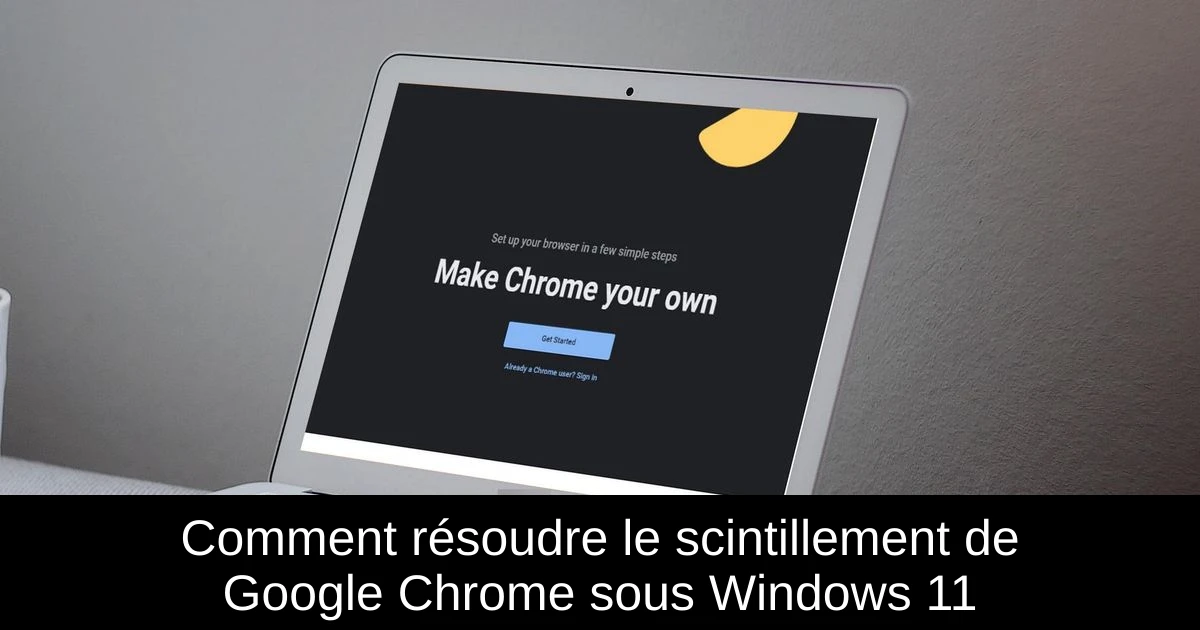
Vous avez remarqué un scintillement dérangeant sur l'écran de Google Chrome sous Windows 11 ? Cette situation peut rapidement devenir frustrante pour quiconque utilise le navigateur pour ses activités quotidiennes, que ce soit pour le travail, le jeu ou le divertissement. Heureusement, il existe plusieurs solutions simples et efficaces pour remédier à ce problème. Dans cet article, nous allons explorer les causes potentielles du scintillement et vous guider à travers des étapes pratiques pour le résoudre. Préparez-vous à retrouver une navigation fluide sans interruptions !
Comprendre les causes du scintillement de Chrome
Le scintillement de l'écran dans Google Chrome peut avoir différentes origines. Parmi les raisons les plus courantes, on trouve des pilotes graphiques obsolètes, qui sont cruciaux pour l'affichage sur votre écran. L'absence de mise à jour de ces pilotes pourrait être à l'origine de cette instabilité. De plus, des problèmes matériels tels qu'un CPU sous-mesuré ou une RAM insuffisante peuvent également provoquer des saccades. Une autre possibilité est que votre navigateur ne soit pas à jour, ce qui peut entraîner des dysfonctionnements dans le rendu des pages et des éléments graphiques.
Il est également important de considérer les extensions installées sur Chrome. Certaines d'entre elles, bien que bénéfiques, peuvent causer des conflits et donc du scintillement. Enfin, un excès de programmes en arrière-plan et des paramètres de sécurité d'antivirus peuvent aussi perturber le fonctionnement de votre navigateur. Identifiez la source et passez à l'étape suivante pour résoudre le problème.
Comment corriger le scintillement d'écran sur Chrome
Avant de plonger dans des solutions plus techniques, voici quelques étapes préliminaires que vous pouvez essayer pour résoudre le scintillement de Chrome :
- Vérifiez la compatibilité de votre écran avec la résolution de votre appareil.
- Mettez à jour Google Chrome pour le rendre compatible avec Windows 11.
- Désactivez les tâches en arrière-plan inutiles qui pourraient ralentir votre machine.
- Fermez toutes les instances de Chrome via le Gestionnaire des tâches et redémarrez le navigateur.
- Réduisez le nombre de tabs ouvertes à la fois pour alléger la charge sur la mémoire.
- Supprimez les extensions récemment installées qui pourraient causer des conflits.
- Redémarrez votre ordinateur et observez si le problème persiste.
Si le problème continue après ces vérifications, procédez aux étapes suivantes plus techniques.
Étapes pour résoudre le scintillement d'écran
- 1) Ajustez les paramètres graphiques : Accédez au menu Démarrer, sélectionnez Paramètres, puis l'onglet Système et enfin Affichage. Modifiez la résolution à une valeur inférieure pour tester l'affichage.
- 2) Mettez à jour vos pilotes graphiques : Ouvrez le menu Démarrer, tapez Gestionnaire de périphériques, puis développez l'option Adaptateurs d'affichage. Cliquez avec le bouton droit sur votre carte graphique et sélectionnez Mettre à jour le pilote.
- 3) Réinstallez vos pilotes graphiques : Toujours dans le Gestionnaire de périphériques, faites un clic droit sur votre carte graphique et choisissez Désinstaller l'appareil. Redémarrez ensuite votre PC pour que les pilotes soient réinstallés automatiquement.
- 4) Effectuez une analyse de Chrome : Ouvrez Chrome, cliquez sur les trois points en haut à droite, sélectionnez Paramètres, puis Remise à zéro et nettoyage et enfin Nettoyer l'ordinateur. Laissez l'analyse se terminer et suivez les recommandations.
- 5) Désactivez l'accélération matérielle : Dans Chrome, accédez aux paramètres, sélectionnez Système et désactivez l'option Utiliser l'accélération matérielle si disponible.
- 6) Réinitialisez Google Chrome : Accédez aux paramètres de Chrome, cliquez sur Remise à zéro et nettoyage, puis choisissez Restaurer les paramètres à leurs valeurs par défaut.
Conclusion
En conclusion, le scintillement de l'écran dans Google Chrome sous Windows 11 peut résulter de divers facteurs allant des problèmes de compatibilité aux extensions indésirables. En suivant les étapes proposées, vous pourrez retrouver une navigation fluide sans interruption. Pensez à maintenir vos logiciels toujours à jour et à gérer les extensions avec soin. Si malgré toutes ces tentatives le problème persiste, il pourrait être prudent d'envisager l'utilisation d'un autre navigateur temporairement, comme Opera ou Firefox. Une bonne expérience de navigation est essentielle ; assurez-vous que votre environnement reste optimal !
Passinné en jeuxvidéo, high tech, config PC, je vous concote les meilleurs articles

Newsletter VIP gratuit pour les 10 000 premiers
Inscris-toi à notre newsletter VIP et reste informé des dernières nouveautés ( jeux, promotions, infos exclu ! )















